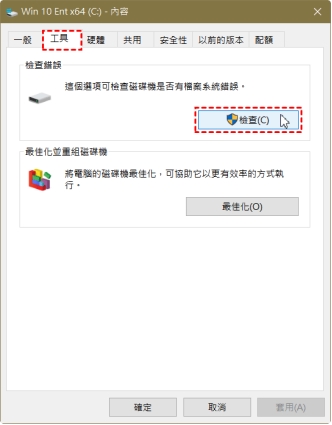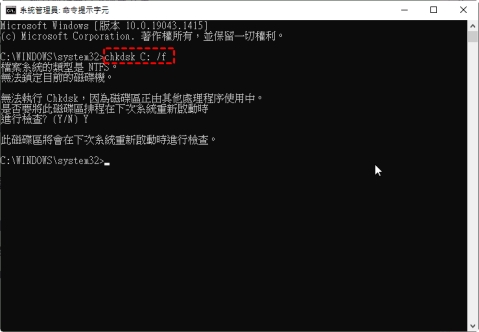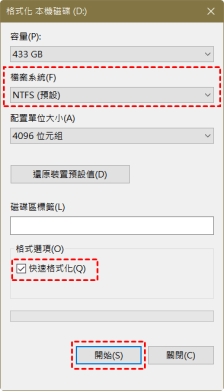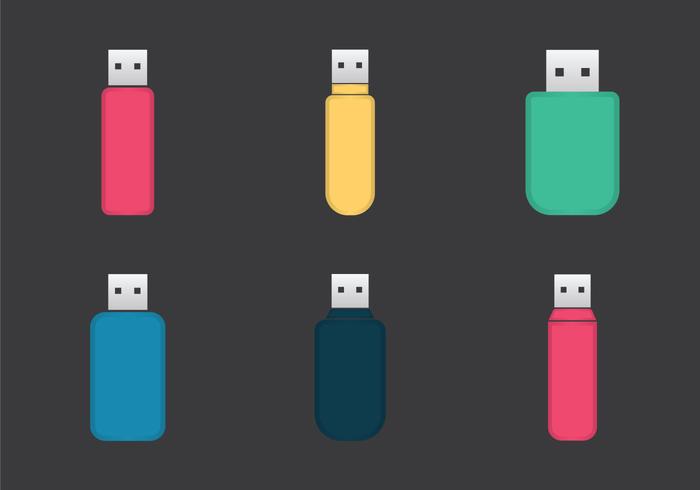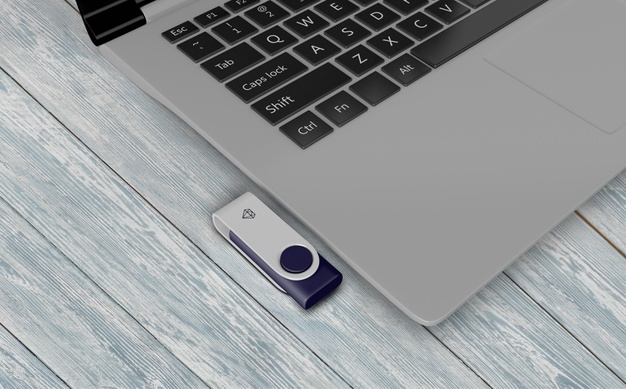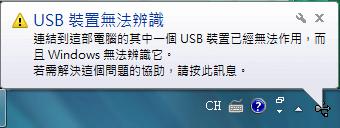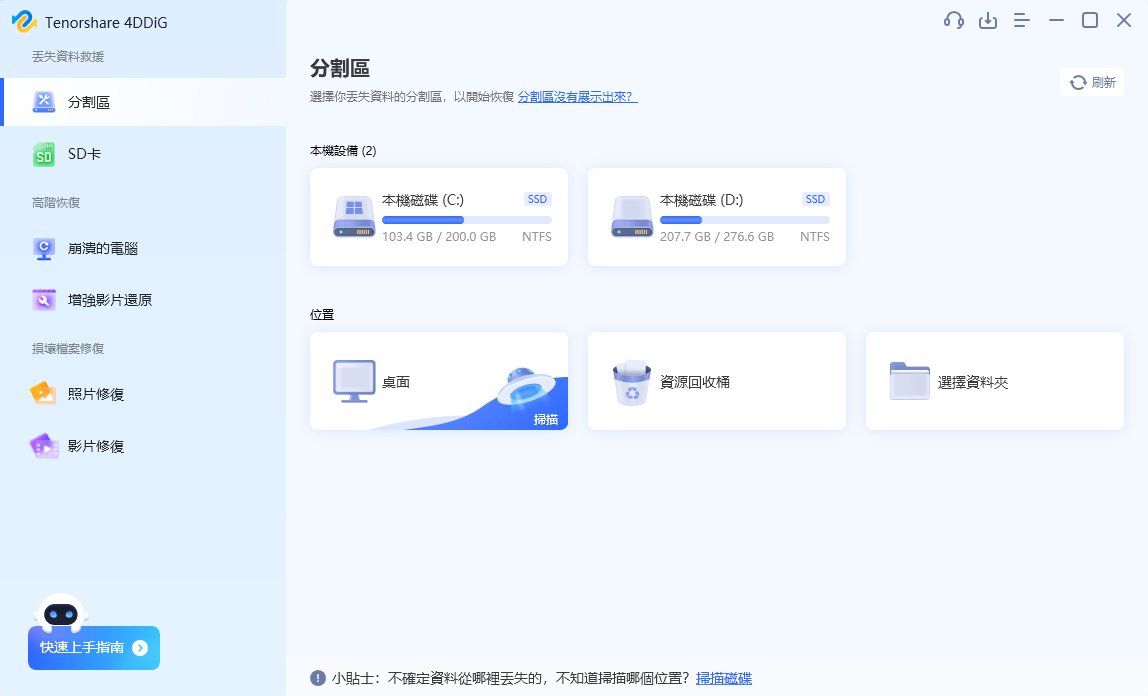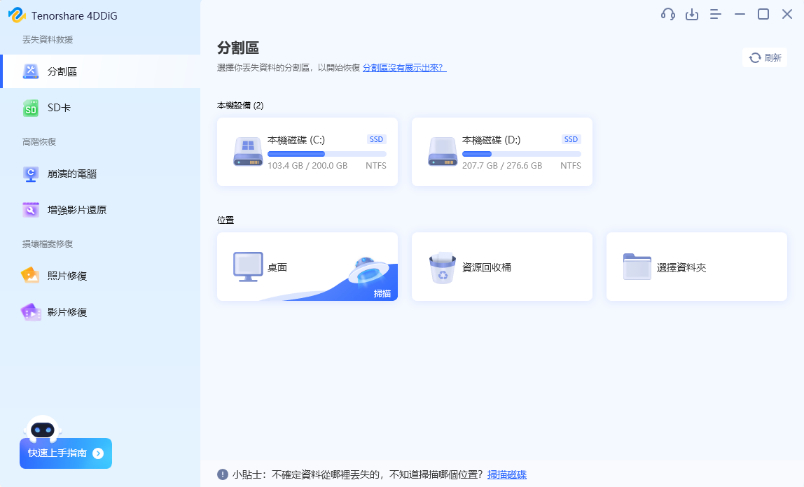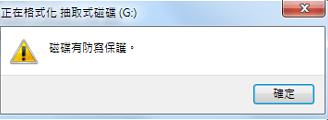你是否遇過插入隨身碟後,系統突然跳出「需要格式化」的訊息?這種隨身碟一直跳出格式化的情況讓人頭痛不已,尤其當隨身碟裡存放了重要的資料。明明之前使用都正常,怎麼突然無法讀取了呢?隨身碟一直跳出格式化的問題,可能是硬體或軟體出了狀況。接下來,我們將一一解析原因,並教你如何解決這個煩人的問題,甚至還會分享如何救回格式化後的資料,避免損失!

一、為什麼隨身碟一直跳出格式化?
隨身碟格式化才能使用通常與幾個常見原因有關:
- USB埠問題:有時問題不在隨身碟,而是電腦的USB埠。如果USB埠接觸不良或損壞,電腦可能無法正確讀取隨身碟,進而跳出格式化訊息。
- 檔案系統損壞:隨身碟的檔案系統如果損壞,電腦無法辨識隨身碟的結構,因此會要求格式化以重建檔案系統。
- 病毒或惡意軟體攻擊:有些惡意程式會攻擊隨身碟,破壞裡面的檔案,導致檔案系統損壞,讓電腦無法正確讀取,造成隨身碟格式化才能使用的情況。
- 隨身碟受損:隨身碟內部的硬體損壞,例如晶片或控制器壞掉,也可能導致隨身碟無法被識別。
- 不正確的移除操作:如果你習慣直接拔掉隨身碟,而沒有使用「安全移除硬體」功能,長時間下來可能會導致隨身碟的檔案系統受損。
二、如何解決隨身碟格式化才能使用問題?
當遇到隨身碟不斷跳出格式化視窗時,千萬不要急著點選格式化,因為這樣可能會導致隨身碟裡的資料全部消失!以下幾個方法能幫助你完成隨身碟格式化救援,避免格式化資料。
方法1、檢查USB埠
首先,你可以嘗試將隨身碟插入不同的USB埠,看看問題是否仍然存在。有時只是USB埠出問題,換個埠就可以正常讀取,便能完成隨身碟格式化救援。如果你有其他電腦,也可以插入其他電腦測試,確保問題不在電腦硬體上。
方法2、透過錯誤檢查修復USB
Windows 提供了一個內建的磁碟錯誤檢查工具,可以嘗試修復隨身碟不斷跳出格式化視窗的問題。具體隨身碟格式化救援的操作如下:
-
打開「檔案總管」,右鍵點擊隨身碟的圖示。
-
選擇「內容」,點選「工具」標籤。
-
在「錯誤檢查」下點擊「檢查」,讓系統自動檢查並修復錯誤即可。
這個步驟可以修復輕微的檔案系統損壞,讓隨身碟重新恢復正常使用。

方法3、使用CMD修復隨身碟
如果磁碟錯誤檢查工具無法解決隨身碟不斷跳出格式化視窗問題,還可以嘗試使用命令提示字元(CMD)來修復隨身碟。以下是USB格式化救援操作步驟:
-
按下「Windows + R」鍵,輸入cmd,然後按下Enter。
-
在CMD中輸入以下命令:chkdsk X: /f。其中X是你隨身碟的盤符。這個命令會嘗試修復隨身碟上的檔案系統錯誤。
-
等待檢查、修復完成再重新開機即可。
這種方法對於因為檔案系統損壞而無法使用的隨身碟,常常能夠有效完成USB格式化救援。

方法4、格式化USB隨身碟
如果前述方法都無法解決USB一直跳出格式化問題,最終的辦法可能真的只能走到隨身碟需要格式化才能使用這一步了。不過,記得格式化會清除所有資料,因此在進行到這步之前,最好先嘗試救回重要檔案。當確定隨身碟需要格式化才能使用時,按照以下步驟進行:
-
打開「檔案總管」,右鍵點擊隨身碟,選擇「格式化」。
-
選擇「檔案系統」為NTFS或FAT32,然後點擊「開始」。
這將會重新建立隨身碟的檔案系統,通常完成USB格式化救援後隨身碟可以正常使用了。

【緊急救援】如何救回格式化隨身碟資料?
格式化隨身碟後,資料表面上會消失,但實際上,它們並沒有馬上被刪除。這時可以使用專業的資料救援工具,像是 4DDiG 隨身碟救援工具,來救回格式化後的資料。
Tenorshare 4DDiG 資料救援 工具是一款專門設計來恢復遺失檔案的軟體,不論是意外刪除、USB一直跳出格式化訊息還是病毒攻擊,都能有效找回資料。使用它來恢復格式化隨身碟中的檔案,可以說是簡單又有效。
4DDiG 的具體功能包括:
- 格式化資料恢復:4DDiG 專精於處理格式化後的資料救援。即便USB被完全格式化,檔案依舊可以通過該軟體進行掃描和找回。
- 深度掃描技術:它不僅支援快速掃描,還有深度掃描模式,能進行更全面的資料檢索。
- 支援多種檔案格式:這款工具支援超過1000種檔案格式,包括檔(Word、Excel、PDF等)、圖片、影片等,幾乎涵蓋所有類型的常見檔案。
- 多種儲存設備支援:4DDiG還支援硬碟、SD卡、隨身碟、外接硬碟等各種儲存設備,讓它成為全方位的資料恢復解決方案。
以下是使用4DDiG 資料救援工具救回Excel存檔後不見資料的具體操作步驟:
-
在電腦上安裝4DDiG Windows資料救援軟體後打開該軟體。你會看到一個主介面,顯示所有可恢復的位置,並選擇你認為隨身碟檔案可能遺失的位置,然後點擊「開始掃描」。

-
軟體將開始對選定的位置進行深度掃描,這個過程可能需要一些時間,具體取決於硬碟的大小和性能。

-
掃描完成後,你會在軟體介面中看到可恢復的檔案。選擇好要恢復的檔案後,點擊「恢復」按鈕即可。

關於USB一直跳出格式化的相關問題
1. 隨身碟格式化還有救嗎?
有的!即便格式化了隨身碟,使用專業的資料救援工具,例如4DDiG,仍然有很大機會救回已經格式化的檔案。
USB隨身碟格式化怎麼辦?如何救援格式化的USB隨身碟?
2. 新買的行動硬碟需要格式化嗎?
有些新買的行動硬碟是已經格式化過的,不過建議還是根據自己的使用需求重新格式化,選擇合適的檔案系統(如NTFS或FAT32),這樣可以確保行動硬碟的最佳效能。
3. 如何強制格式化隨身碟?
如果無法正常格式化隨身碟,可以嘗試使用命令提示字元(CMD)強制格式化。輸入以下命令:format X: /fs:ntfs,其中X為隨身碟的盤符,這樣可以強制格式化成NTFS檔案系統。
結語
隨身碟一直跳出格式化訊息確實令人煩惱,但透過正確的方法可以有效修復問題。從檢查USB埠、使用內建錯誤檢查工具到CMD修復,甚至最後的格式化,每個步驟都能逐步幫助你解決隨身碟格式化才能使用的問題。而當你需要救回格式化後的檔案時, Tenorshare 4DDiG 隨身碟救援 工具則是你的最佳選擇,不僅功能強大,還操作簡單、安全可靠。下次遇到隨身碟無法使用的問題,別急著放棄,嘗試這些方法吧!